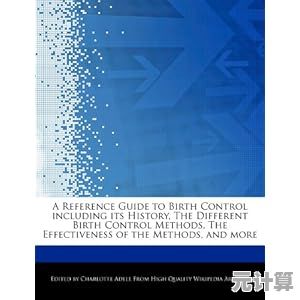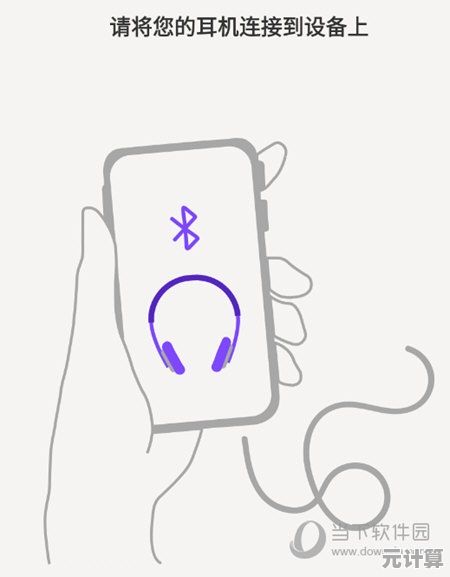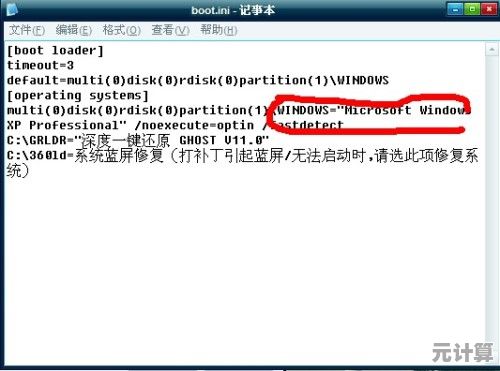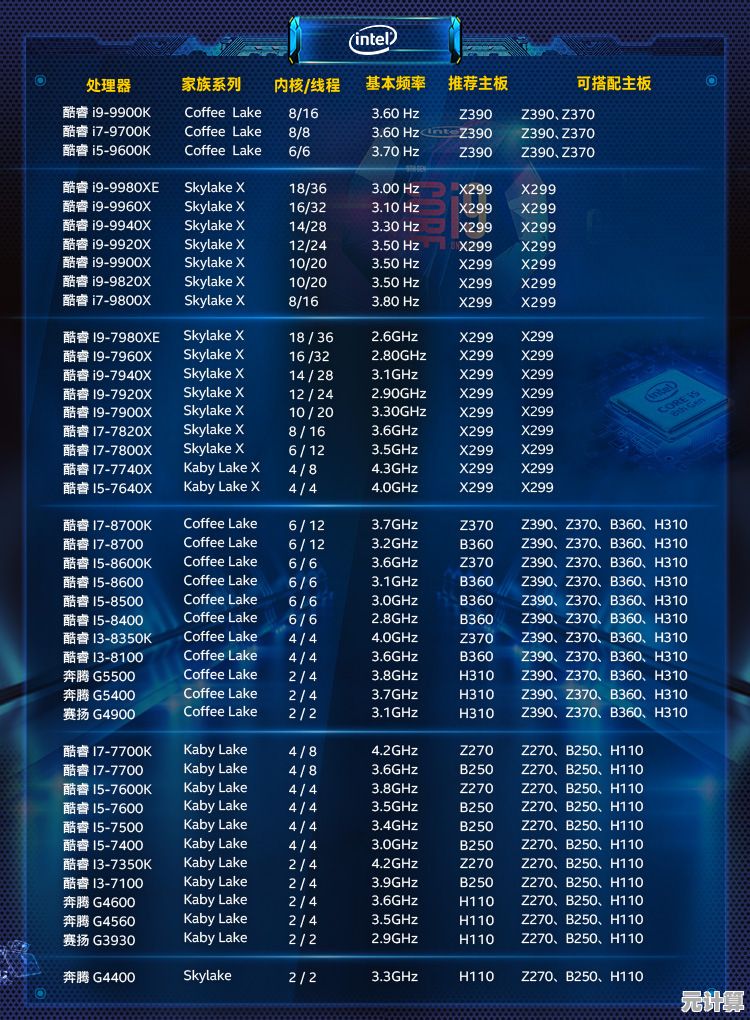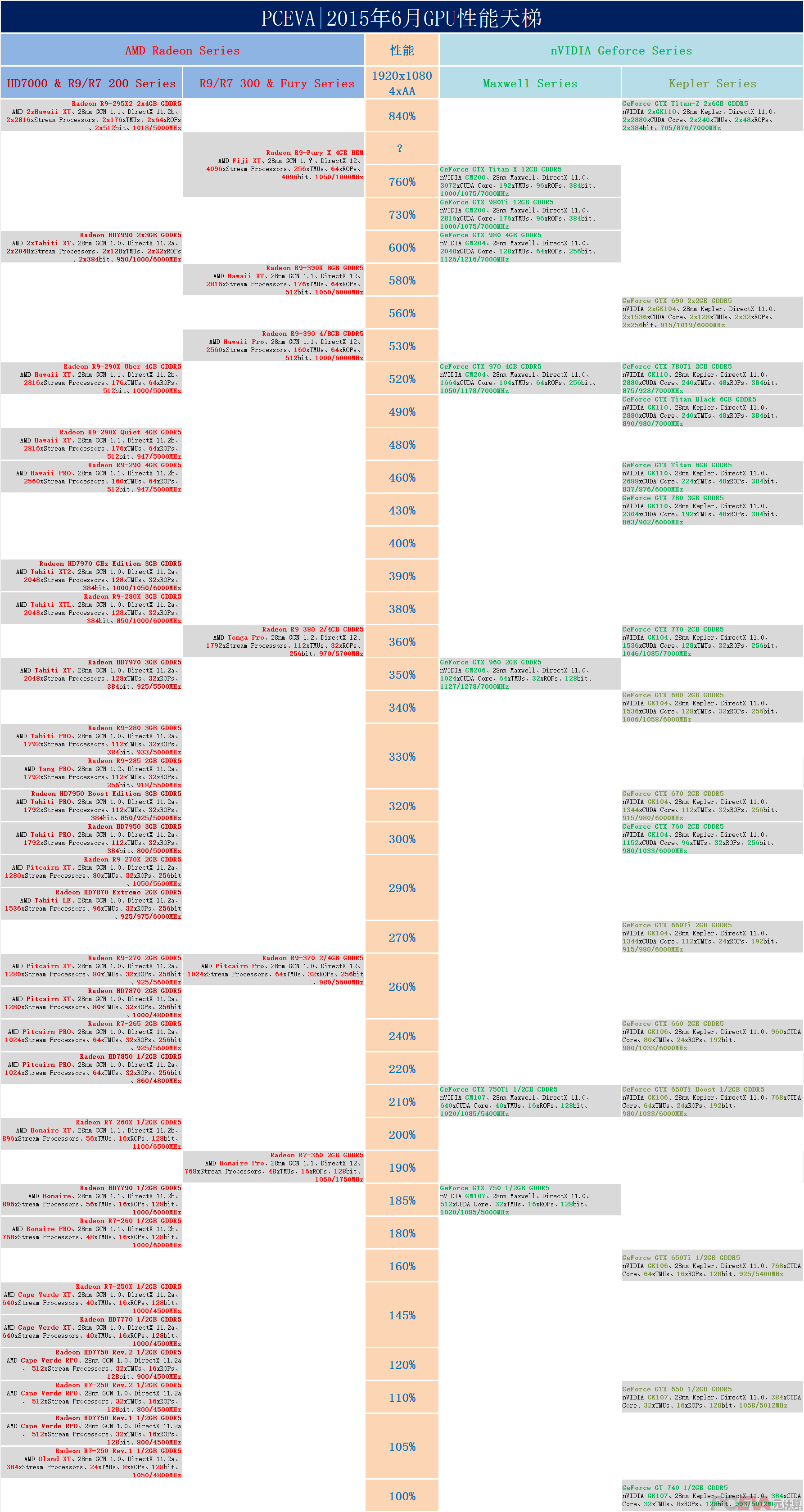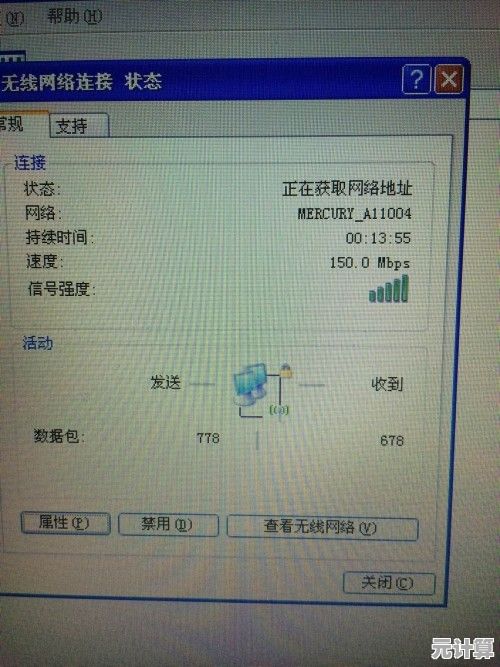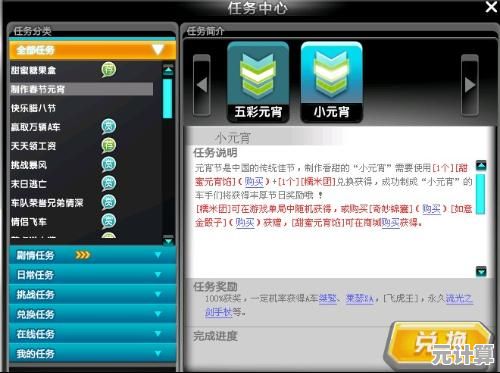电脑小白也能学会!小鱼详细讲解手写板安装方法
- 问答
- 2025-10-10 00:45:39
- 3
电脑小白也能学会!小鱼详细讲解手写板安装方法
哎呀,说到手写板,我猜很多朋友的第一反应可能是:“这玩意儿是不是特别专业啊?我这种连装个打印机都费劲的小白,能搞定吗?”——别慌,我懂!因为我第一次接触手写板的时候,也是这么想的,那时候我刚买回来一个二手的手写板,包装盒都旧得发黄了,里面除了板子、笔和一根USB线,啥说明都没有,我对着电脑发呆十分钟,差点就想退货了,但后来硬着头皮折腾了一下午,居然成功了!所以今天,我就用最“接地气”的方式,跟你聊聊怎么装手写板,咱们不搞那些官方术语,就像朋友聊天一样,慢慢来。
第一步:开箱后别急着插线!先“认亲”
手写板买回来,第一步不是马上连电脑——这是我踩过的坑,你先看看板子上有没有品牌和型号,比如Wacom的CTL系列或者汉王的一些老型号,如果找不到,就翻翻盒子或收据(万一有的话),为啥要这么麻烦?因为不同品牌的驱动软件不一样,装错了可能完全没反应,我那次就是,一开始随便下个驱动,结果笔在板上划拉半天,光标动都不动,我还以为买到了坏板子,差点跟卖家吵起来……

第二步:找驱动?官网才是“亲妈”
很多小白会直接拿光盘装驱动(如果附赠的话),但现在好多电脑都没光驱了,比如我的笔记本,所以最好去官网下载,别怕!你就打开百度,搜“XX手写板官方网站”(XX是品牌名),进去后找“支持”或“下载”页面,这里有个小技巧:如果官网太复杂,可以直接搜“XX手写板驱动下载”,但一定要点那种标注“官方”的链接,避免中毒,我有个朋友图省事,从某个论坛下驱动,结果电脑弹了一堆广告,气得他差点重装系统。
第三步:安装驱动时,耐心点,就像等泡面
下载完驱动后,双击安装包,可能会弹出一堆提示,是否允许此应用更改设备”?这时候别手抖点“否”,不然就卡住了,安装过程中,电脑可能会黑屏闪几下,正常!我第一次见的时候还以为电脑坏了,赶紧强制关机,结果又得重装……如果安装失败,试试用“管理员身份运行”右键点安装包,这点Win10和Win11挺烦人的,但习惯了就好。

第四步:连设备?顺序很重要!
驱动装好后,再把手写板用USB线连上电脑,顺序别反了!我是先连板子再装驱动,结果系统没识别出来,又卸载重来的,连上线后,电脑可能会“叮咚”一声,然后右下角弹个提示,如果没反应,就检查一下USB口是不是松了——别笑,我有次插了半天没反应,最后发现是线头没插紧。
第五步:测试一下,顺便玩点花样
现在打开画图软件或者Word,试试用手写笔写字,如果光标跟着笔动,但写不出来字,可能是压感没开,这时候去电脑的“控制面板”里找手写板设置(比如Wacom的叫“数位板属性”),调一下笔压,对了,别忘了校准!在设置里点“校准”,跟着提示点几个十字光标,能让笔尖更准,我第一次校准时,手抖得跟帕金森似的,画出来的线歪歪扭扭,但多试几次就好了。
个人吐槽:小白最容易翻车的地方
- 驱动版本不对:比如你的系统是Win11,却下了Win7的驱动,解决办法?官网通常有选项让你选系统版本,仔细看!
- 手写笔没电:有些笔要充电或换电池,如果没反应,先检查笔是不是“饿晕了”。
- 心理压力:别觉得自己是小白就慌,我当初装好后,第一件事是在纸上写了个“丑”字,结果电脑上显示得歪歪扭扭,笑死我了,但用久了就顺手了。
手写板安装真没那么难,关键是耐心+细心,一步步来,如果你卡住了,欢迎留言问我——我虽然也不是大神,但踩过的坑够多,说不定能帮到你呢!
本文由符寻凝于2025-10-10发表在笙亿网络策划,如有疑问,请联系我们。
本文链接:http://pro.xlisi.cn/wenda/58913.html